注: 手順、イメージ、ビデオは、お使いのバージョンの製品と若干異なる場合があります。
この方法では、MVIEW[浮動ビューポート管理]コマンドの[オブジェクト(O)]オプションを使用して、円、楕円、ポリラインなどの閉じたオブジェクトを選択し、それを矩形でないレイアウト ビューポートに変換します。
注: ポリラインを作成した場合、これを矩形でないビューポートとして使用するためには、最後のセグメントに対して[閉じる(C)]オプションを使用する必要があります。
円形のレイアウト ビューポートを作成する
- 図面を開きます(最初は単純な図面の方がよいでしょう)。
- クリックして新しいレイアウト タブを作成し、既定のレイアウト ビューポートを削除します。
- 現在の画層をレイアウト ビューポート オブジェクト用の画層に変更します。
- 新しいレイアウト上に円を作成します。
- コマンド プロンプトに対して MVIEW と入力して、[オブジェクト(O)]オプションを指定します。円を選択します。
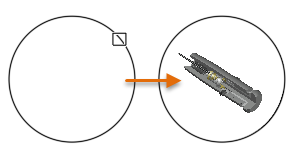
円形のビューポート内にモデル空間が表示されます。次の点に注意してください。
- レイアウト ビューポート内をダブル クリックします。次に、希望のクリップ境界となるように画面移動とズームを行います。ビューポートの外をダブル クリックして、ペーパー空間に戻ります。
- ビューポートを選択し、三角形のグリップをクリックして、正確な尺度を設定します。ビューポートのサイズは、クリッピング境界を維持するように調整されます。
- 必要に応じて、ビューポートのエッジ上のグリップをクリックして、サイズを変更したり、クリップ境界を変更します。
- レイアウト ビューポートの境界を非表示にするには、その画層の表示をオフにします。画層をフリーズすると、矩形でないクリップ境界は保持されません。
回転した矩形のレイアウト ビューポートを作成する
- 同じレイアウト上で、円ではなく長方形を作成します。
- 長方形をいずれかの方向に 30 度回転します。
- MVIEW コマンドの[オブジェクト(O)]オプションを使用して、回転したビューポートを選択します。
- 前述と同じ手順で、希望のビューを表示します。
他の閉じたオブジェクトからレイアウト ビューポートを作成する
- 前述の手順を使用して、これらのオブジェクトから矩形でないレイアウト ビューポートを作成してみてください。

- 閉じたオブジェクトを使用して、次に示すような、またはご自分で試してみたいビューポートの配置を作成してみてください。
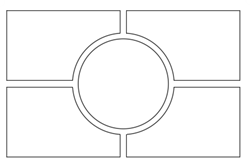
一般的なジオメトリから複雑なビューポートを作成してから、PEDIT[ポリライン編集]コマンドを使用して閉じたポリラインにすることができます。他にも、BOUNDARY[境界]コマンドを使用して、接続されていないジオメトリ オブジェクトによって囲まれた領域から閉じたポリラインを作成することもできます。